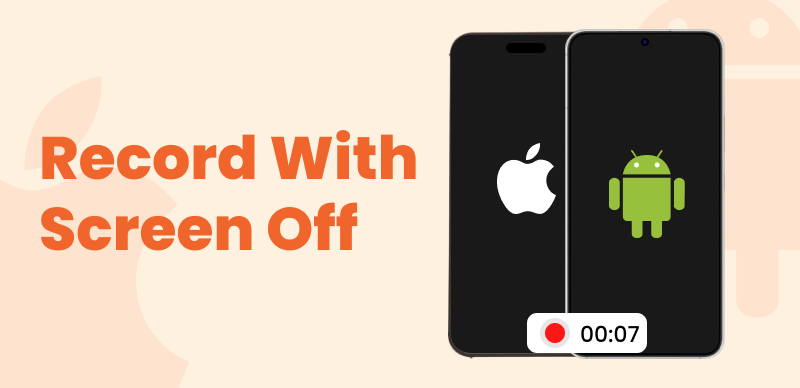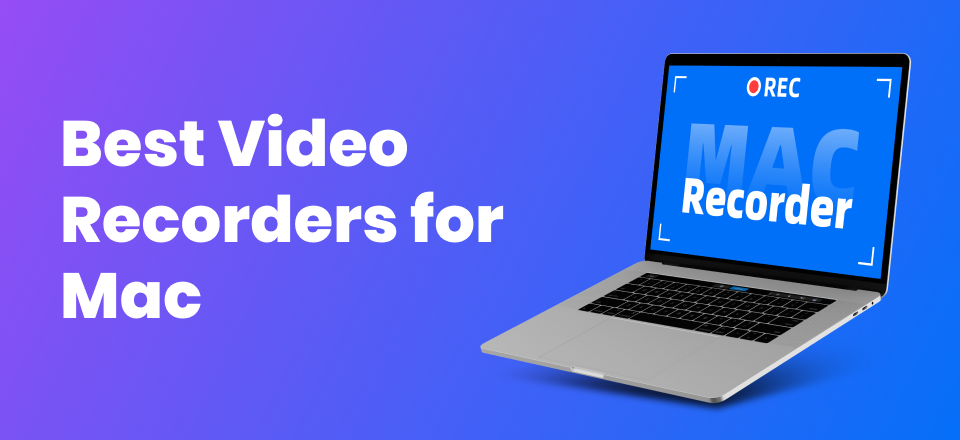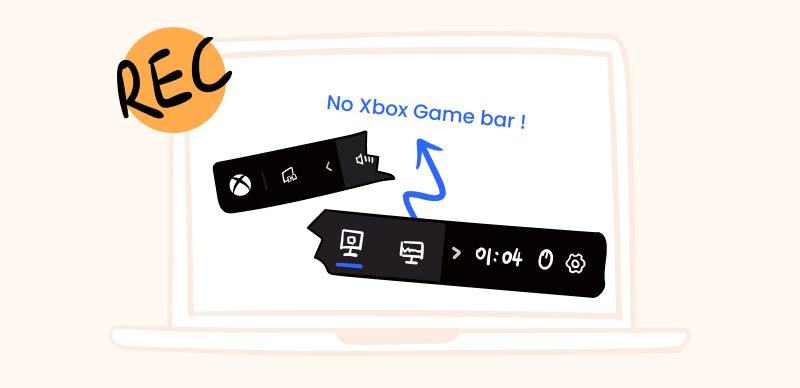Les utilisateurs de Windows 8 utilisent de plus en plus la fonction d’enregistrement d’écran, qui leur permet d’enregistrer et de partager ce qu’ils voient à l’écran. Un enregistreur d’écran fiable et convivial est crucial que vous ayez besoin de donner des cours, d’enregistrer des jeux ou de capturer des vidéoconférences . Cet article examinera les 10 meilleurs enregistreurs d’écran Windows 8 gratuits, discutant de leurs fonctionnalités, de leurs avantages et de leur popularité globale auprès des utilisateurs.
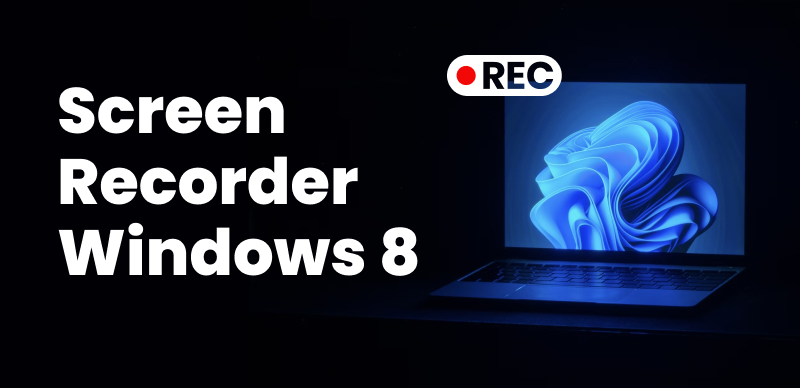
Meilleurs Enregistreurs D’écran Gratuits pour Windows 8
Diverses alternatives sont disponibles, depuis des programmes robustes dotés de fonctionnalités d’édition sophistiquées jusqu’à des instruments simples dotés de capacités d’enregistrement fondamentales. Nous mettrons également en avant Gemoo Recorder comme premier choix et expliquerons pourquoi il est si génial. Avec les connaissances que vous tirez de cet article, vous pouvez comparer les nombreux enregistreurs d’écran pour Windows 8 et décider lequel vous convient le mieux.
Table des Matières: cacher
Top 10 des Enregistreurs D’écran pour Windows 8
Top 10 des Enregistreurs D’écran pour Windows 8
La possibilité d’enregistrer son écran pour diverses utilisations, comme une démonstration ou une capture de jeu, est devenue plus courante. De nombreuses applications d’enregistrement d’écran gratuites sont disponibles pour les utilisateurs de Windows 8. Nous avons compilé une liste des 10 meilleurs enregistreurs d’écran pour Windows 8, chacun avec ses avantages et ses capacités.
Gemoo Recorder
Si vous utilisez Windows 8, Gemoo Recorder est une application incontournable en raison de son riche ensemble de fonctionnalités et de son interface utilisateur conviviale. Créer des screencasts de qualité professionnelle est un jeu d’enfant avec Gemoo Recorder. Il vous permet d’enregistrer à la fois de la vidéo et du son, vous pouvez donc fournir des guides détaillés ou enregistrer votre jeu sans aucun problème. Ses fonctionnalités d’édition en temps réel sont un gros plus puisqu’elles vous permettent de modifier vos enregistrements en déplacement. L’exportation de vos enregistrements depuis Gemoo Recorder est simple car il prend en charge différents types de fichiers. Les utilisateurs de Windows 8 qui souhaitent une solution d’enregistrement d’écran simple mais riche en fonctionnalités peuvent trouver ce dont ils ont besoin avec Gemoo Recorder.
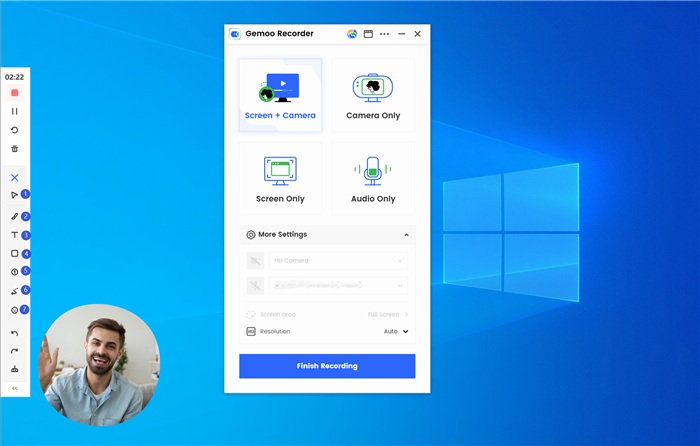
Interface Gemoo Recorder
Caractéristique clé de Gemoo Recorder:
- Commandes simples pour l’enregistrement d’écran.
- Capture vidéo et audio d’aspect professionnel.
- Options d’enregistrement plein écran, zone personnalisée et webcam.
- Options d’édition avancées pour améliorer les enregistrements avec des notes, des textes et des effets.
Avantages:
- Interface facile à utiliser.
- options d’enregistrement polyvalentes.
- fonctionnalités d’édition en temps réel.
Les inconvénients:
- Fonctionnalités d’édition avancées limitées.
Prix : Utilisation gratuite
Satisfaction des utilisateurs :
- G2 : N/A
- Capterra : N/A
OBS Studio
OBS Studio est un logiciel open source gratuit qui est plus populaire parmi les utilisateurs de Windows 8 qui souhaitent enregistrer leur activité à l’écran. Ses fonctionnalités d’adaptabilité et de personnalisation le distinguent, le rendant idéal pour les débutants et les experts. OBS Studio permet un enregistrement vidéo et audio instantané de haute qualité, avec des options de création de scènes sophistiquées et de transitions fluides. Les paramètres et les touches de raccourci du logiciel sont donc particulièrement flexibles. La capacité d’OBS Studio à enregistrer et à diffuser sur plusieurs systèmes d’exploitation est un autre avantage. Malgré une courbe d’apprentissage élevée pour les nouveaux arrivants, OBS Studio reste l’un des favoris des utilisateurs de Windows 8 qui accordent une grande importance à la personnalisation et à l’adaptabilité.
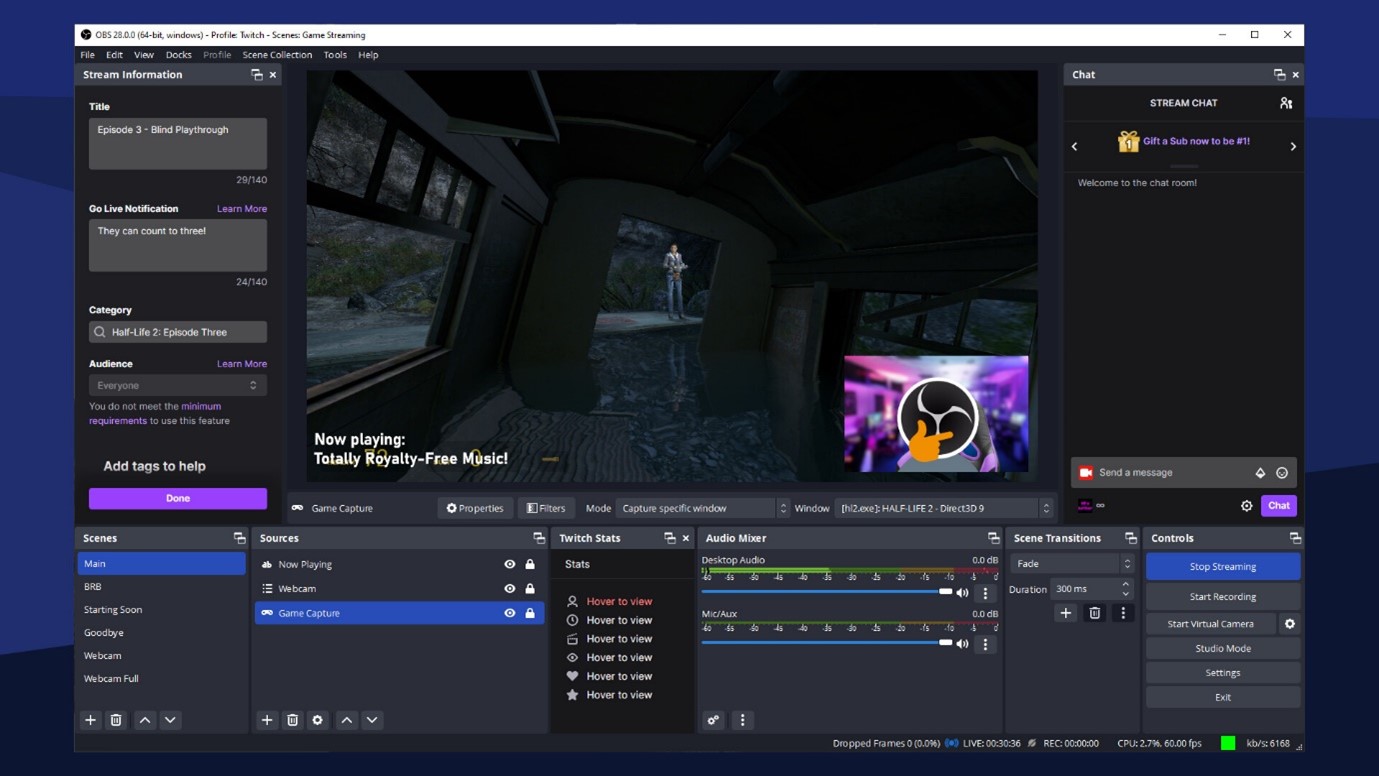
Interface OBS Studio
Fonctionnalité clé d’OBS Studio :
- Capturer de la vidéo et de l’audio en temps réel
- Découpes et dissolutions supérieures
- Raccourcis et préférences modifiables
- Compatibilité avec plusieurs systèmes différents
Avantages :
- Open source et gratuit.
- Hautement personnalisable.
- Un soutien communautaire étendu.
Les inconvénients:
- La courbe d’apprentissage abrupte pour les débutants.
Prix : Utilisation gratuite
Satisfaction des utilisateurs :
CamStudio
CamStudio est un outil d’enregistrement d’écran basique et convivial. Il capture efficacement l’activité de l’écran. CamStudio permet aux utilisateurs de capturer l’activité de l’écran et le son pour des films éducatifs et des démos. Les utilisateurs peuvent modifier les paramètres de compression vidéo en sélectionnant les codecs vidéo dans le programme. CamStudio permet aux utilisateurs d’ajouter des remarques et des superpositions de texte à leurs vidéos. Les utilisateurs de Windows 8 qui souhaitent une solution simple d’enregistrement d’écran apprécieront peut-être la simplicité et la commodité de CamStudio.
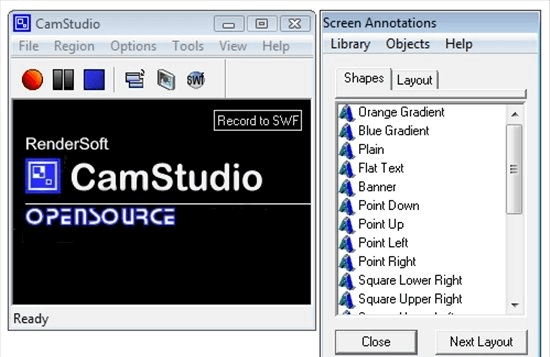
Interface CamStudio
Caractéristique clé de CamStudio :
- Capturer l’activité vocale et à l’écran
- Sélection du codec de compression vidéo
- Options d’ annotation et de superposition de texte
- Enregistrement audio localisé
Avantages :
- Interface simple et conviviale
- paramètres de compression vidéo personnalisables.
Les inconvénients:
- Fonctionnalités d’édition limitées
- problèmes de stabilité occasionnels.
Prix : Utilisation gratuite
Satisfaction des utilisateurs :
- G2 : N/A
- Capterra : N/A
Snagit
Snagit est une puissante application complète de capture d’écran et d’enregistrement. Les utilisateurs peuvent enregistrer des vidéos, prendre des captures d’écran et créer des GIF. Les fonctionnalités d’édition de Snagit, qui incluent la possibilité d’annoter des captures d’écran et d’appliquer des formes et des effets aux enregistrements vidéo, le distinguent. Grâce à son interface utilisateur simple et à ses puissantes fonctionnalités, Snagit constitue une excellente alternative pour les utilisateurs de Windows 8 qui ont besoin d’outils d’édition sophistiqués et d’un contrôle précis sur leurs enregistrements d’écran.
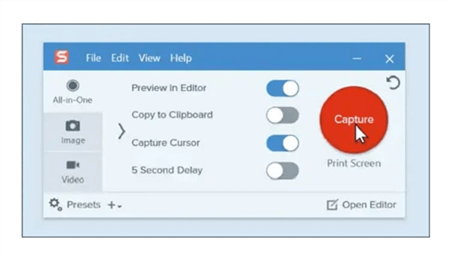
Interface Snagit
Fonctionnalité clé de Snagit :
- Capturer l’écran avec une variété de paramètres disponibles
- Fonctionnalités d’édition puissantes, telles que des commentaires et des effets spéciaux
- Options de partage et de stockage de fichiers en ligne
- Interopérabilité avec d’autres logiciels
Avantages :
- Fonctionnalités d’édition puissantes
- stockage en ligne
- options de partage faciles.
Les inconvénients:
- La version premium est requise pour bénéficier de toutes les fonctionnalités.
Prix : Essai gratuit, version payante à partir de 49,95 $
Satisfaction des utilisateurs :
- G2 : 4.6/5
- Capterra : 4.8/5
iSpring Screen Recorder
Si vous recherchez une solution d’enregistrement d’écran facile à utiliser sans sacrifier les fonctionnalités, n’allez pas plus loin que iSpring Free Cam. Il facilite l’enregistrement de l’audio et de l’activité sur l’écran et la production de vidéos de qualité professionnelle. Des vidéos plus claires et plus soignées résultent de leur capacité à filtrer le bruit ambiant pendant le tournage. Si vous recherchez une solution d’enregistrement d’écran fiable pour Windows 8 qui ne nécessite pas d’outils d’édition compliqués, iSpring Free Cam est une bonne option.
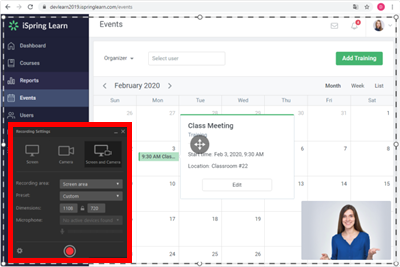
Interface iSpring Suite
Caractéristique clé d’iSpring:
- Capturer l’action sur votre écran, avec le son
- Capacités de narration et de superposition sur les webcams
- Outils pour modifier des vidéos, tels que le découpage et le débruitage
Avantages:
- Interface facile à utiliser
- fonctionnalités de présentation professionnelles
- téléchargement direct sur YouTube .
Les inconvénients:
- Fonctionnalités d’édition avancées limitées.
Prix : Utilisation gratuite
Satisfaction des utilisateurs :
- G2:4. 4.8/5
- Capterra : 4.3/5
Ezvid
Ezvid est un programme facile à utiliser pour capturer l’écran de votre ordinateur qui met l’accent sur la rapidité et l’efficacité. Il possède une interface facile à utiliser qui vous permet d’enregistrer votre écran, de l’annoter et même de faire une présentation . Grâce à l’éditeur vidéo intégré à Ezvid, les utilisateurs peuvent apporter des ajustements simples à leurs enregistrements sans installer d’autres logiciels. Bien qu’il manque de fonctionnalités plus sophistiquées, Ezvid est une bonne option pour les utilisateurs de Windows 8 qui privilégient la simplicité et la rapidité lors de la capture de vidéos.
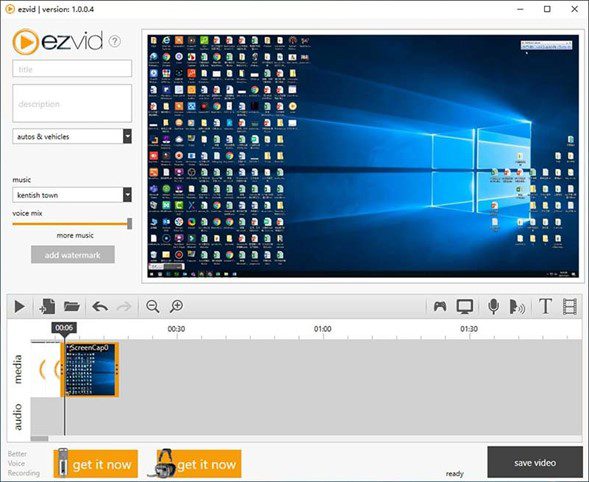
Interface Ezvid
Caractéristique clé d’Ezvid :
- Capture et montage vidéo simples à un seul bouton
- Fonctionnalités de montage vidéo intégrées
- Voix synthétisées à utiliser dans la narration
Avantages :
- Création vidéo rapide et facile
- fonction de synthèse vocale
- téléchargement direct sur YouTube.
Les inconvénients:
- Pas beaucoup de fonctionnalités d’édition
Prix : Utilisation gratuite
Satisfaction des utilisateurs :
- G2 : N/A
- Capterra : N/A
Bandicam
Bandicam est un outil d’enregistrement d’écran très apprécié pour son fonctionnement fiable et sa capture vidéo de haute qualité . Il est suffisamment flexible pour répondre aux demandes d’un large éventail d’utilisateurs, avec la prise en charge des modes d’enregistrement plein écran, jeu et appareil. L’accélération matérielle de Bandicam signifie que vous pouvez enregistrer des jeux avec peu d’influence sur les performances de votre ordinateur. Il vous permet de gribouiller vos enregistrements en temps réel et de superposer les images de la caméra. Bandicam est largement utilisé par les utilisateurs de Windows 8, en particulier les joueurs et les créateurs multimédia, en raison de ses performances robustes et de ses capacités flexibles.
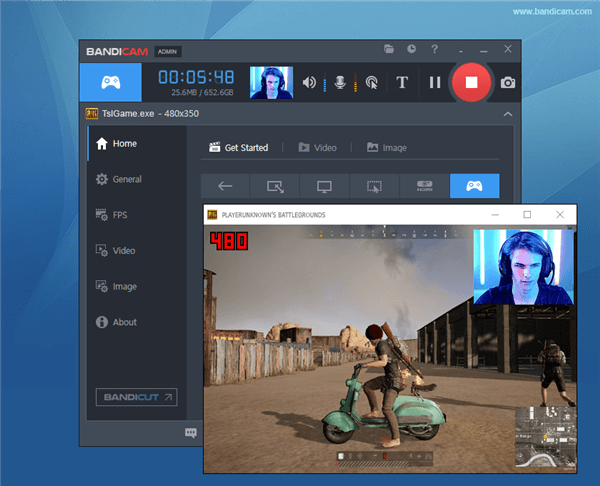
Interface Bandicam
Caractéristique clé de Bandicam :
- Clics de souris animés et croquis en direct
- Options de pré-enregistrement et de remplissage des blancs
- Accélération matérielle pour une meilleure efficacité
- Aide à l’enregistrement à partir d’autres sources
Avantages :
- Enregistrement vidéo de haute qualité
- faible utilisation des ressources système
- enregistrement programmé.
Les inconvénients:
- Filigrane sur la version gratuite
Prix : Essai gratuit, version payante à partir de 39$
Satisfaction des utilisateurs :
- G2 : 4,3/5
- Capterra : 4,5/5
ShareX
ShareX est une application d’enregistrement et de partage d’écran polyvalente et riche en fonctionnalités. Les utilisateurs peuvent prendre des films, des captures d’écran et des captures d’écran du matériel défilant. Les fonctionnalités d’annotation et d’édition de ShareX le rendent idéal pour développer des leçons et des présentations soignées. De plus, il dispose d’options sophistiquées, notamment la reconnaissance optique de caractères (OCR) et l’automatisation des processus. ShareX est une solution d’enregistrement d’écran très flexible pour les utilisateurs de Windows 8 grâce à ses vastes options de personnalisation et son large éventail de fonctionnalités.
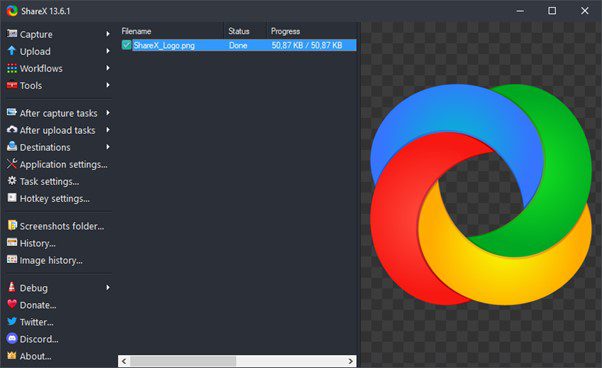
Interface ShareX
Caractéristique clé de ShareX:
- Les modes de capture d’écran, de fenêtre et de zone sont disponibles.
- Fonctionnalités supérieures de prise de notes et d’édition
- Diffusion instantanée sur plus de 80 sites
- Raccourcis clavier et procédures personnalisées
Avantages :
- Options étendues de capture et d’édition
- options de partage polyvalentes
- Flux de travail personnalisables.
Les inconvénients:
- Interface complexe pour les débutants. Si vous êtes débutant, vous pouvez essayer l’ alternative ShareX .
Prix : Utilisation gratuite
Satisfaction des utilisateurs :
- G2 : 4.8/5
- Capterra : 4.7/5
HyperCam
HyperCam est une application d’enregistrement d’écran légère qui simplifie la capture de ce qui se passe sur votre écran. Il s’adresse aux consommateurs qui préfèrent une solution simple en raison de son interface utilisateur conviviale et de ses capacités d’enregistrement standard. Avec HyperCam, les utilisateurs peuvent capturer uniquement les actions de la souris, les commentaires audio ou une région personnalisée de l’écran.
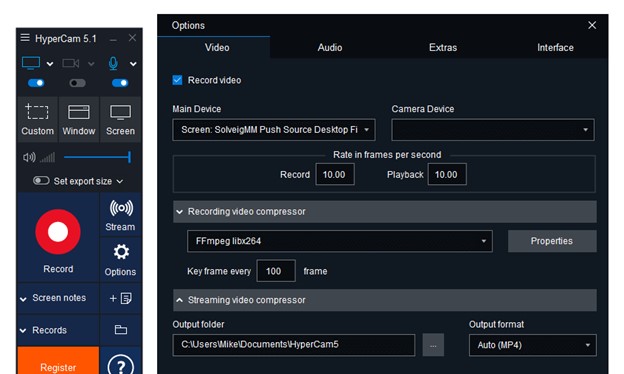
Interface HyperCam
Caractéristique clé d’HyperCam :
- La capture peut être limitée à une certaine zone ou à la région entière.
- Les options abondent pour capturer le son.
- Raccourcis intuitifs pour le fonctionnement
- Les options vidéo et audio sont flexibles.
Avantages :
- Interface simple
- zone d’enregistrement personnalisable
- paramètres audio et vidéo réglables.
Les inconvénients:
- Problèmes de fonctionnalités avancées
Prix : Essai gratuit, version payante à partir de 39,95 $
Satisfaction des utilisateurs :
- G2 : N/A
- Capterra : N/A
IceCream Screen Recorder
Vous pouvez enregistrer votre écran à l’aide d’Icecream Screen Recorder et il vous permet également de prendre des captures d’écran. Les enregistrements en plein écran , spécifiques à une région et par webcam sont tous possibles. Les annotations, les formes et même les croquis sont tous possibles lors de l’enregistrement à l’aide d’Icecream Screen Recorder. Un planificateur d’enregistrement est également inclus pour votre commodité. Icecream Screen Recorder est une option solide pour les utilisateurs de Windows 8 ayant besoin d’une solution complète d’enregistrement d’écran, grâce à son interface intuitive et à son ensemble de fonctions bien équilibré.
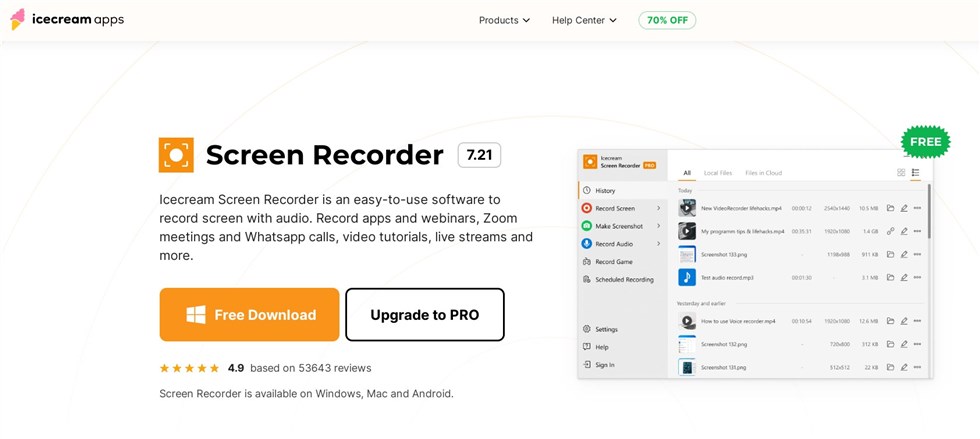
Interface IceCream Screen Recorder
Caractéristique clé de l’enregistreur d’écran Icecream :
- La zone et les raccourcis pour l’enregistrement peuvent être personnalisés.
- Un tableau de prise de notes pour les dessins
- Options d’arrêt automatique et d’enregistrement programmé
- Sortie dans une variété de formats ; mp3, mp4, etc.
Avantages :
- Interface intuitive.
- Options d’enregistrement polyvalentes.
- Panneau de dessin pour les annotations.
Les inconvénients:
- Version payante chère
Prix : Gratuit à 29,95$
Satisfaction des utilisateurs :
- G2 : 4,1/5
- Capterra : 4,0/5
Meilleur Enregistreur D’écran pour Windows 10
FocuSee est un logiciel d’enregistrement d’écran très apprécié, notamment pour les ordinateurs bas de gamme. Il offre des fonctionnalités vidéo personnalisables, un zoom automatique pour la mise en surbrillance et une amélioration de l’arrière-plan pour améliorer la qualité de l’enregistrement. FocuSee prend en charge plusieurs plates-formes, notamment Windows et Mac OS, et offre une interface conviviale et facile à naviguer. En tant que puissante application d’enregistrement d’écran, FocuSee est l’un des favoris des utilisateurs Windows.
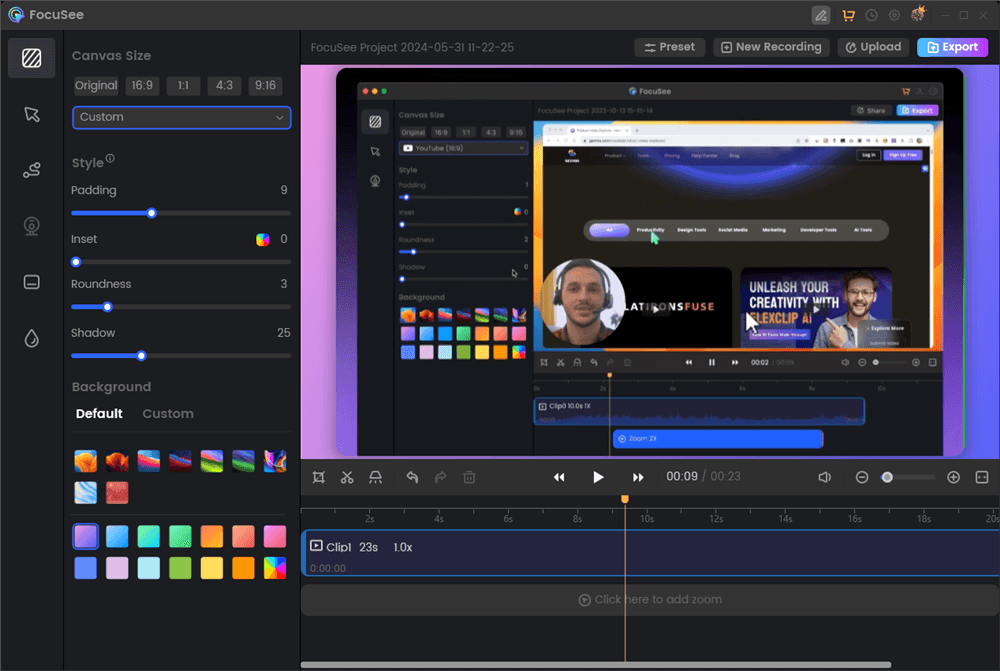
Interface FocuSee
Découvrez les principales fonctionnalités de FocuSee et téléchargez-le gratuitement pour commencer l’enregistrement.
Points forts de FocuSee
- Générez et modifiez automatiquement des sous-titres pour des sous-titres vidéo précis.
- Améliorez les vidéos avec des arrière-plans, des ajustements du rayon des coins, des ombres, des illustrations et des remplissages.
- Utilisez des préréglages de réseaux sociaux avec différents formats d’image pour des plateformes telles que YouTube, Twitter, TikTok, etc.
- Exportez des vidéos sous forme de superbes vidéos 4K ou de GIF de haute qualité pour une adaptation flexible à vos besoins spécifiques et aux préférences de votre public.
- Choisissez parmi plusieurs styles de souris et cliquez sur les effets pour améliorer l’attrait visuel.
- Utilisez l’outil Spotlight pour mettre en évidence les points clés et améliorer la compréhension du contenu.
FAQ sur les Enregistreurs D’écran Windows
1. Comment choisir le bon enregistreur d’écran pour Windows 8?
Tenez compte de vos besoins en matière d’enregistrement, d’édition, de convivialité et de compatibilité Windows 8. Avant de choisir un enregistreur d’écran, lisez les critiques et évaluez les principales fonctionnalités et avantages.
2. Puis-je enregistrer de l’audio avec l’enregistrement d’écran?
Oui, vous pouvez enregistrer l’écran et le son du microphone ou de la sortie audio de votre ordinateur à l’aide du logiciel décrit ci-dessous. Assurez-vous que l’audio est enregistré en vérifiant les paramètres appropriés dans l’enregistreur d’écran de votre choix.
3. L’utilisation de ces enregistreurs d’écran est-elle totalement gratuite?
Oui, une version gratuite de chacun des outils décrits ici est disponible et inclut toutes les fonctionnalités d’enregistrement de base dont vous aurez besoin. Cependant, les versions gratuites peuvent inclure des fonctionnalités commerciales supplémentaires ou des enregistrements en filigrane. Découvrez les restrictions ou les mises à niveau disponibles en examinant les coûts de chaque enregistreur.
Pensée Finale
Que ce soit pour suivre des cours, capturer des jeux ou enregistrer des vidéoconférences, de nombreux utilisateurs de Windows 8 s’appuient fortement sur la capacité d’enregistrement d’écran. Cet article résume les 10 meilleurs enregistreurs d’écran Windows 8 gratuits, chacun offrant un ensemble distinct de fonctionnalités et de fonctions. En raison de ses capacités étendues, de son interface conviviale et de son prix abordable, Gemoo Recorder se distingue comme un premier choix.
Veuillez choisir un enregistreur d’écran personnel ou professionnel qui convient bien à vos besoins. G2 et Capterra donnent des informations précieuses sur les caractéristiques, les avantages, le prix et les taux de satisfaction client d’un produit. N’hésitez pas à expérimenter différents enregistreurs d’écran et à fournir des commentaires. Ces outils Windows 8 gratuits pour l’enregistrement d’écran peuvent considérablement améliorer votre efficacité et votre inspiration.